时间:2019-01-25 15:00:59 来源:www.win7qijian.com 作者:系统玩家
由于所有的程序软件默认安装位置都是C盘,导致大部分用户在安装软件程序的时候都会安装在电脑的系统盘C盘当中。经过不断的累积,C盘的空间越来越小,甚至造成电脑不能开机使用。
电脑C盘满了怎么办?很多人不知道如何清理C盘,C盘是硬盘中最重要的一个盘符,随意删掉C盘的文件很可能造成windows系统出现错误。但是不定期清理C盘垃圾文件的话,不但使电脑不变得逐渐卡顿,还造成电脑系统的崩溃。如何解决电脑C盘满了的问题呢?
一、如图,小编给大家演示的是某个电脑的C盘负载情况,可以看出C盘快超出负荷状态,C盘已经显示红色的警告了。
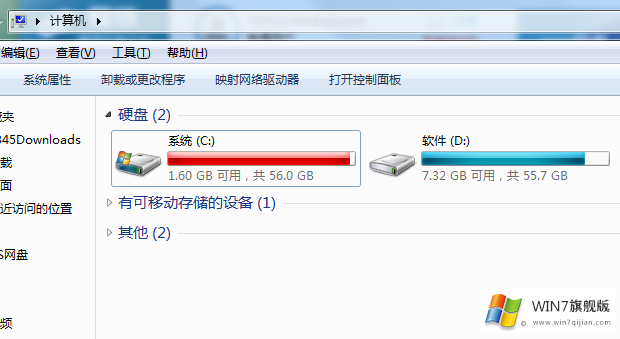
二、鼠标右击C盘,选择“属性”。
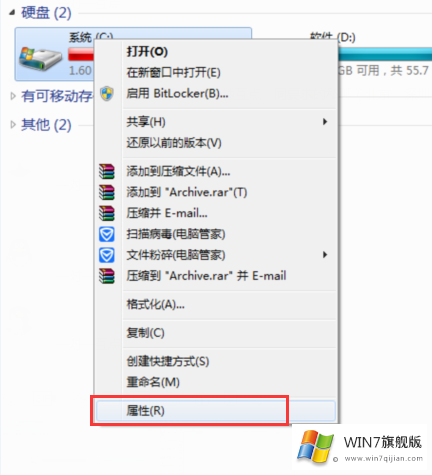
三、在“常规”选项中,点击“磁盘清理”按钮,然后确定。
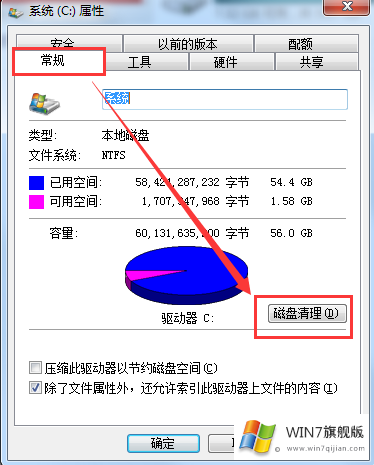
四、此时系统会自动扫描系统盘中存在的所有垃圾文件(同时计算可以释放的磁盘空间大小),等待扫描完成后勾选我们准备要删除的文件项,最后点击“确定”。
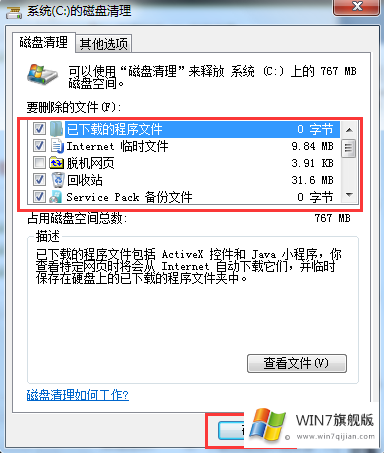
以上就是解决电脑C盘满了的应对办法。另外win7小编建议大家在平日里安装软件的时候,手动勾选一下安装的磁盘,尽量不要让软件程序类安装在系统盘中。
上一篇:win7怎么远程控制别人的电脑
下一篇:解决win7麦克风没有声音的方法